Hostwinds 教程
寻找结果为:
目录
生成CSR请求(及其含义)
标签: SSL
现在你了 购买了SSL 通过HostWinds,您将收到带有链接的电子邮件,以配置您的SSL。该链接将将您发送到表单,并在几个步骤后,请求您生成CSR。这将是您为网站设置SSL所需的下一个重大步骤。
您可以随时从Hostwinds购物车购买SSL或通配符SSL 这里.
如何创建我的SSL?
第1步:单击您的SSL购买电子邮件中的链接(此电子邮件将发送到与您的Hostwinds帐户关联的注册电子邮件中。
第2步: 从下拉菜单中选择您的Web服务器类型
最常见的类型是CPANEL和Microsoft IIS 5.x
第三步:启动您的CSR请求
什么是企业社会责任?
证书签名请求(CSR)是SSL应用程序中生成的文本编码块。要完成SSL,您必须复制应用程序过程中提供的编码CSR并将其发送到证书颁发机构。CSR由证书颁发机构(CA)使用以生成SSL。
生成CSR请求
从下拉菜单中输入您的证书签名请求(CSR)
第1步:登录cpanel
第2步: 主页>安全性> SSL / TLS

第三步: 生成证书签名请求
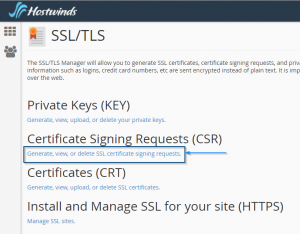
第4步: 选择从下拉列表中生成一个新的2,048位密钥
步骤5: 输入您的域名
始终在带有或不带有www的位置添加您的域名。 确保它是正确的
步骤6: 填写城市,州和国家文本框
这必须与您的WHOIS信息相匹配
**第7步:**输入公司名称文本框
这也必须与您的WHOIS信息相匹配
步骤8: 输入公司部门文本框
这需要匹配在Hostwinds表单上配置SSL证书表单的"作业名称"。
步骤9: 在文本框中输入电子邮件
这将用于验证您作为域所有者,应该是有效的电子邮件地址。
步骤10: 输入密码
步骤11: 输入描述
步骤12: 单击生成按钮
这将为您生成CSR,并提供大量链接,您需要在上一个表单中复制和粘贴。
完成SSL创建过程
第1步: 复制编码的CSR文字
第2步: 将CSR文本放入服务器信息中配置SSL证书页面上的文本框中
第三步: 在"管理联系信息"部分中填写与生成CSR相同的信息
第4步: 推动点击以继续
步骤5: 评论信息
步骤6: 选择将证书批准发送到的电子邮件
步骤7: 推送"点击继续"电子邮件
完成此过程后,您需要等到您收到批准者电子邮件。批准者电子邮件将为您提供单击的链接,并说出您是否批准或不批准证书。通过击中正确的按钮来批准证书,您的SSL将发送到您的电子邮件。
在某些情况下,您可能需要在手动查看您的帐户后提供SSL。
下一步
收到从证书颁发机构(CA)中包含实际SSL的批准电子邮件,继续前进到下一个指南, 从头开始安装和设置SSL的步骤.
撰写者 Hostwinds Team / 十二月 13, 2016
